 Si vous utilisez un prestataire de livraison tiers, vous devez configurer un compte avec le prestataire de livraison avant de pouvoir utiliser ses services dans uStore.
Si vous utilisez un prestataire de livraison tiers, vous devez configurer un compte avec le prestataire de livraison avant de pouvoir utiliser ses services dans uStore.
Lorsque vous configurez le magasin, vous devez définir la façon dont les produits seront expédiés et livrés aux clients. Dans l’onglet Paramètres des livraisons vous définissez quels prestataires de livraison seront disponibles dans votre magasin. Les clients peuvent ensuite distribuer leurs produits en sélectionnant un prestataire dans la liste des prestataires de livraison disponibles.
Fedex et UPS sont des prestataires de livraison bien connus en Amérique du Nord. Si vous n’utilisez pas Fedex ou UPS, vous pouvez utiliser les options envoi manuel ou expédition manuelle pour configurer des prix d’expédition pour votre courrier local et vos services d’expédition.
· Fedex et UPS : les utilisateurs appartenant au groupe super-utilisateur peuvent permettre aux clients d’utiliser FedEx ou UPS comme leurs prestataires de livraison pour la distribution des produits. Les prix pour la livraison en ligne sont générés par le prestataire de livraison respectif (c’est-à-dire, FedEx ou UPS) et renvoyés au magasin. En outre, vous pouvez appliquer un balisage, qui peut être ajouté au coût de la marchandise pour couvrir des frais généraux.
· Remise postale manuelle : Utilisé pour la livraison par article, où chaque produit de la commande est envoyé à une adresse différente. Par exemple, un client peut commander un jeu de cartes et les distribuer aux destinataires directement en utilisant une boîte aux lettres. En utilisant l’envoi manuel, les super-utilisateurs peuvent configurer les prix pour la livraison.
· Expédition manuelle : Utilisé pour l’envoi de toute la commande à une seule adresse. Par exemple, les clients peuvent commander des paquets de cartes de visite et les distribuer eux-mêmes, au lieu de les envoyer directement aux clients (c.-à-d., envoi manuel). En utilisant l’expédition manuelle, les super-utilisateurs peuvent mettre en place le prix pour le service de livraison.
 Si vous utilisez un prestataire de livraison tiers, vous devez configurer un compte avec le prestataire de livraison avant de pouvoir utiliser ses services dans uStore.
Si vous utilisez un prestataire de livraison tiers, vous devez configurer un compte avec le prestataire de livraison avant de pouvoir utiliser ses services dans uStore.
In this Topic: Masquer
· Choisissez si vous voulez activer ou désactiver la livraison.
En sélectionnant l’option Désactiver les livraisons, vous supprimez l’option de livraison de la Configuration du magasin ainsi que du magasin lui-même. En outre, l’onglet Paramètres de livraison sera désactivé.
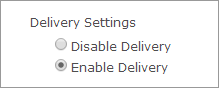
 Dans les magasins uStore Connect, les livraisons sont désactivées par défaut.
Dans les magasins uStore Connect, les livraisons sont désactivées par défaut.
Vous pouvez autoriser les clients de uStore à expédier des produits à plusieurs adresses par commande. C’est ce que l’on appelle l’expédition divisée ou encore envoi séparé. L’expédition divisée est autorisée dans les cas suivants :
· Lorsque vous commandez plus d’un produit, un client peut sélectionner une adresse de livraison différente pour chaque produit.
· Pour les produits qui n’ont pas une liste de destinataires jointe, un client peut choisir de sélectionner plusieurs adresses de livraison pour des quantités différentes d’un même produit.
Vous pouvez aussi permettre à vos clients de sélectionner les adresses de livraison à partir d’un carnet d’adresses global. Une fois que cette case est cochée, vous pouvez télécharger un carnet d’adresses global pour l’envoyer. Le carnet d’adresses global ne peut contenir que des pays et des États (provinces) marqués comme pris en charge par un magasin donné dans la section Destinations disponibles de la page Configuration du magasin.
Assurez-vous que le fichier de liste globale des adresses contient les codes des pays et États (ou provinces) requis.
Dans la Devanture, le client sera en mesure de sélectionner l’adresse d’expédition soit à partir de sa liste d’adresses d’expédition, soit d’un carnet d’adresses global. Une fois qu’une adresse globale est sélectionnée, elle est automatiquement ajoutée à la liste d’adresses du client.
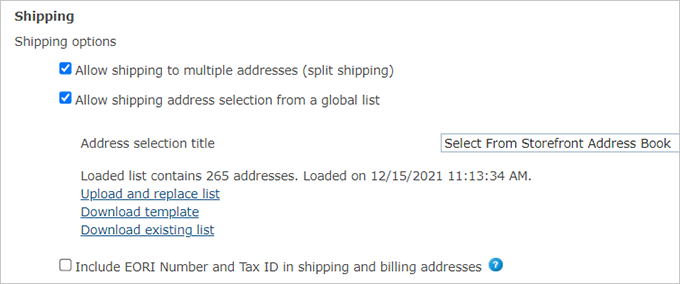
Si vous souhaitez inclure un numéro EORI (Economic Operators Registration and identification ou Numéro d’enregistrement et d’identification des opérateurs économiques) et un n° de TVA dans les adresses de facturation et d'expédition, cochez la case Inclure le numéro EORI et le n° de TVA. Ces numéros d'identification spécifiques sont cruciaux pour les entreprises engagées dans le commerce international et le e-commerce au sein de l'Union européenne.
· Numéro EORI : Identifiant unique utilisé par les autorités douanières pour suivre et gérer les opérateurs économiques dans l’UE. Essentiel à la fluidité des processus d'importation et d'exportation.
· N° de TVA : Identifiant de clé utilisé à des fins fiscales et de TVA au sein de l’UE.
L'inclusion de ces numéros dans vos adresses permet de garantir la conformité avec les réglementations de l'UE, de rationaliser le traitement des douanes et de simplifier le traitement de la TVA.
Pour sélectionner des options d’expédition :
1. Pour permettre aux clients de uStore de diviser l’expédition de leur commande en sélectionnant plusieurs adresses, dans la section Expédition, cochez la case Autoriser la livraison à des adresses différentes (envois séparés).
2. Pour permettre à vos clients de sélectionner des adresses d’expédition dans un carnet d’adresses global, cochez la case Autoriser la sélection d’adresse de livraison dans une liste globale, puis faites les étapes suivantes :
– Dans la boîte Titre de sélection d’adresse, entrez le nom du carnet d’adresses global. Ce nom sera affiché au client dans Storefront.
– Téléchargez votre fichier de carnet d’adresses global :
§ Si vous avez déjà un fichier de carnet d’adresses global, cliquez sur le lien Télécharger et remplacer la liste pour télécharger le fichier sur le serveur.
 La colonne Pays doit contenir un code de pays tel qu’il apparaît dans la table Country de configuration du système, par exemple « US » pour les États-Unis. Consultez Configuration de la table Country (Pays).
La colonne Pays doit contenir un code de pays tel qu’il apparaît dans la table Country de configuration du système, par exemple « US » pour les États-Unis. Consultez Configuration de la table Country (Pays).
§ Si vous souhaitez préparer un nouveau fichier de carnet d’adresses global fondé sur le modèle de uStore, cliquez sur le lien Télécharger le modèle pour télécharger le modèle de fichier d’adresses global (GlobalAddressTemplate.xls). Vous pouvez utiliser ce modèle pour créer votre carnet d’adresses global et ensuite le télécharger dans Back Office de uStore en utilisant le lien Télécharger et remplacer la liste .
§ Si vous souhaitez modifier un carnet d’adresses global actuel, cliquez sur le lien Télécharger la liste existante pour télécharger localement le carnet d’adresses global existant afin de modifier. Une fois que vous avez modifié le fichier, téléchargez-le dans Back Office de uStore à l’aide du lien Télécharger et remplacer la liste.
1. Sélectionnez l’un des prestataires de livraison suivants :
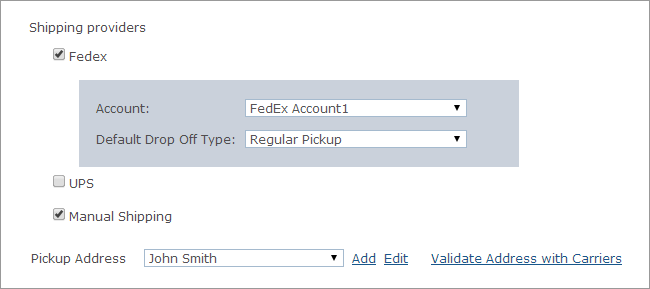
– FedEx
– Dans la section Prestataires de livraison, cochez la case Fedex, puis sélectionnez le Compte Fedex que vous voulez utiliser, tel que défini dans les outils de uStore.
– Sélectionnez le Type de postage par défaut qui sera utilisé pour délivrer le colis.
– UPS
– Cochez la case UPS, puis sélectionnez le Compte UPS que vous voulez utiliser, tel que défini dans les outils de uStore.
– Sélectionnez la Méthode de confirmation de livraison. Les options disponibles incluent : Aucune confirmation, Confirmation est requise, Signature requise, Signature d’un adulte requise.
– Colisage – sélectionnez cette option pour utiliser une livraison par expédition.
2. Dans la liste Adresse d’enlèvement, sélectionnez l’adresse d’enlèvement que vous voulez utiliser pour votre magasin. Les adresses sont définies dans la vue Outils > Configuration du système > table Global Address (Adresses globales).
Vous pouvez également cliquer sur le lien Ajouter ou Modifier pour ajouter une nouvelle adresse d’enlèvement ou modifier une adresse existante. Notez que la nouvelle adresse sera disponible uniquement pour ce magasin.
Dans l’onglet Services de livraison, vous déterminez les services des prestataires de livraison (tels que configurés dans l’onglet Paramétrage des livraisons) que vous fournirez dans votre magasin. Si vous choisissez de désactiver les paramètres de livraison sur l’onglet Paramètres de livraison, l’onglet des services de livraison ne sera pas disponible.

Pour définir les services de livraison :
1. Dans la colonne Afficher, cochez les services de livraison que vous voulez autoriser dans votre magasin. Les services que vous sélectionner ici pourront être sélectionnés par le client lors du processus d’achat.
2. Vous pouvez ajouter la valeur de marge comme une marge fixe dans la colonne Marge fixe ou comme un pourcentage du coût total de livraison (colonne % de marge) pour couvrir les frais généraux.
La valeur totale de la marge est calculée comme suit (dans le cas où les marges fixe et en pourcentage sont utilisées) :

3. Utilisez les flèches haut et bas pour définir l’ordre du service de livraison dans la liste qui apparaît pendant la configuration des magasins et dans le magasin lui-même.
En savoir plus sur la configuration de services de livraison ![]()